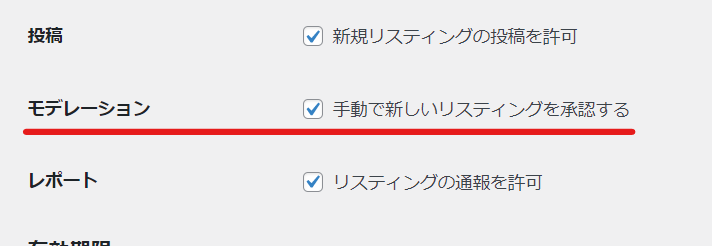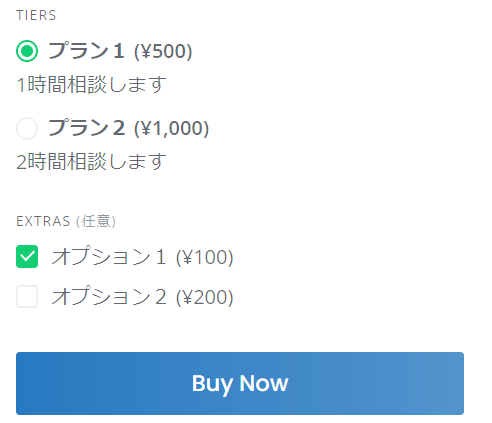WordPressを使ったホームページの作り方/プラグインの使い方/ノーコード構築ブログ
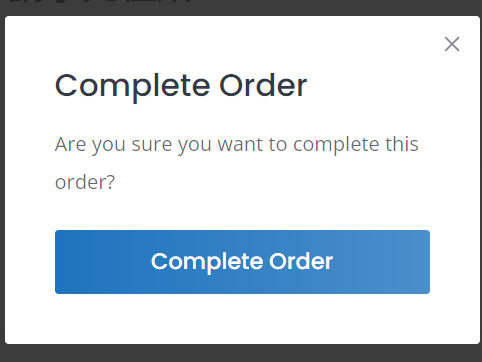
WordPressを使ったマッチングホームページの作り方!プラグイン【HivePress】サイト内で支払いを受け付ける方法
HanamiWEBオンラインスクールでは
●バーチャル自習室でのリアルタイム質問!
●チャットで質問し放題!
●24時間学び放題のEラーニング教材!
全部ついて 2,500円/月!
WordPressでジモティ、ココナラのようなマッチングサイトが手軽に作れるプラグイン【HivePress】を紹介しています。
今回は、サイト内でお金のやり取りに手数料を設定する方法、出品者が売上金を申請する方法を解説しています。
有料拡張プラグインであるMarketPlaceがインストール済である事を前提に解説を進めていきます。
動画でサイト内のお金の流れを紹介
出品者がサービスを出品
【リスティングを追加】で出品者は無形商品を出品します。
出品で入力できる項目は自由に追加できます。
金額に関わる入力欄は固定されており
- TIERS
- EXTRA
2種類です。
TIERSはプランを意味しており、購入者は基本プラン価格に追加でEXTRAというオプションを追加できます。
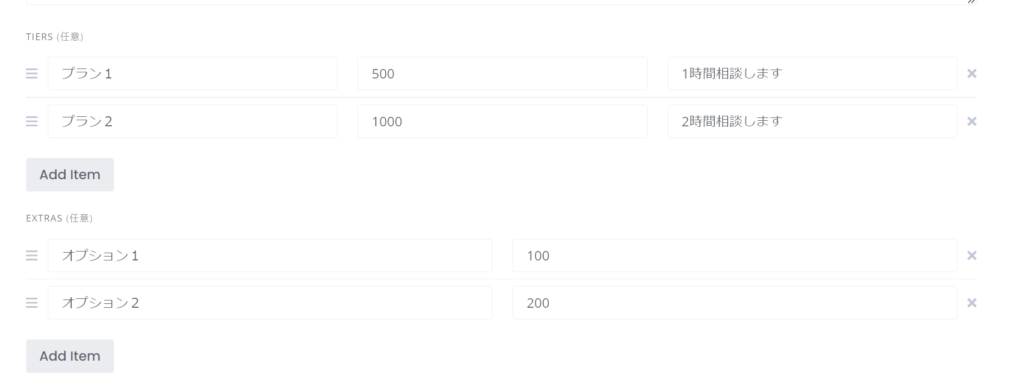
出品サービスを買ってみる
では次に、ユーザーとして出品サービスを購入してみます。
出品者が設定した価格は
- TIERS
- EXTRA
の箇所に表示されています。選択を指定【Buy Now】をクリックします。
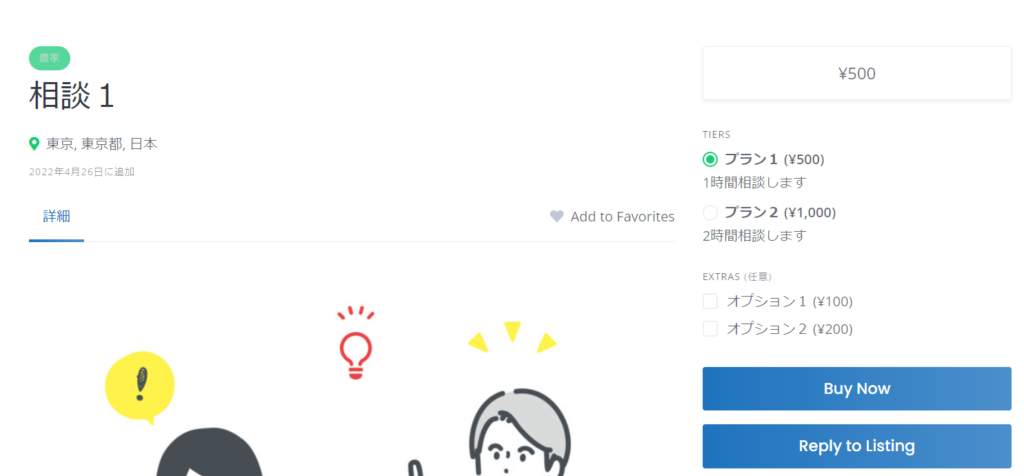
顧客情報を入力
姓・名・メルアドを入力して注文をします。
まだテスト段階なので、Stripeなどの決済システムは紐づけていません。
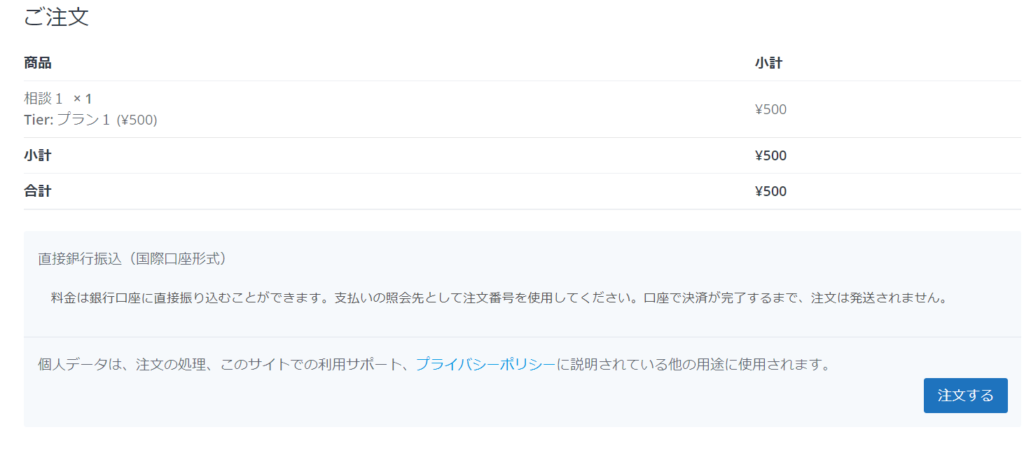
リダイレクトがかかり、支払い完了画面へ移行。
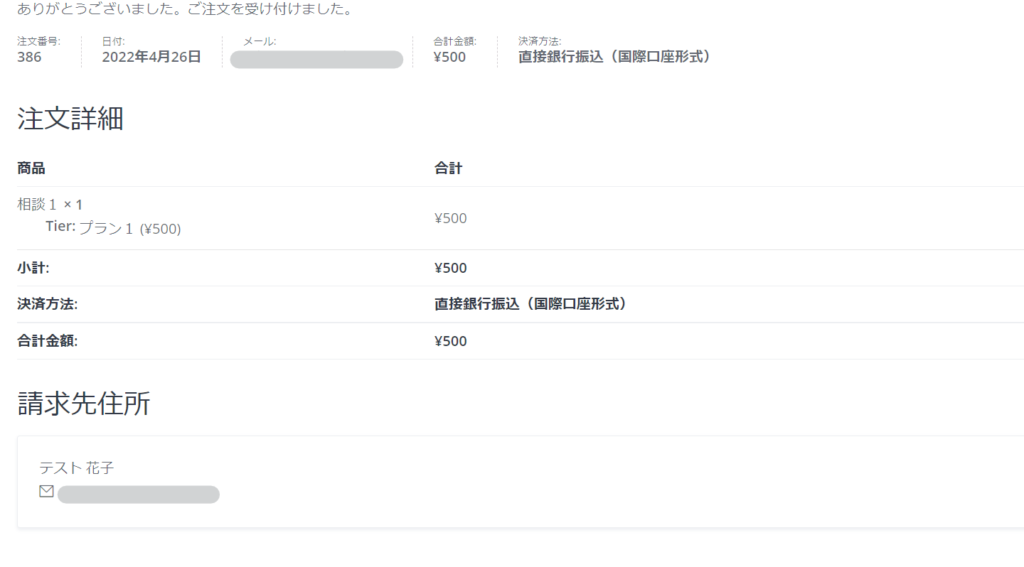
マイページの注文箇所に追加される
マイページのPlaced Ordersの箇所に注文が追加されます。
※テスト段階で銀行振込で動かしているため、管理者側で手動で支払い完了にステータスを変える必要があります。
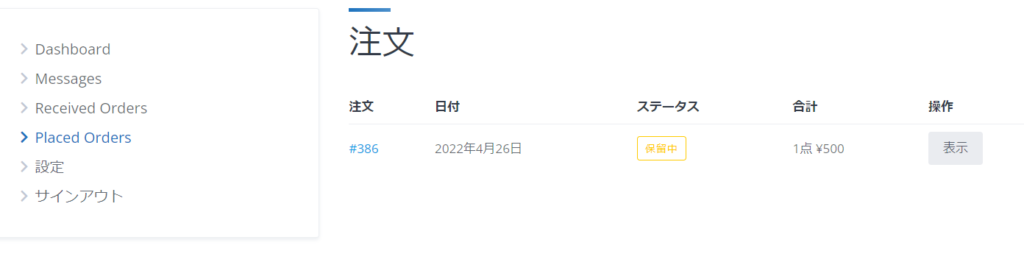
出品者側
Stripeテストモードで試しました。
Ordersの中に【処理中】として新規注文が入ってきます。
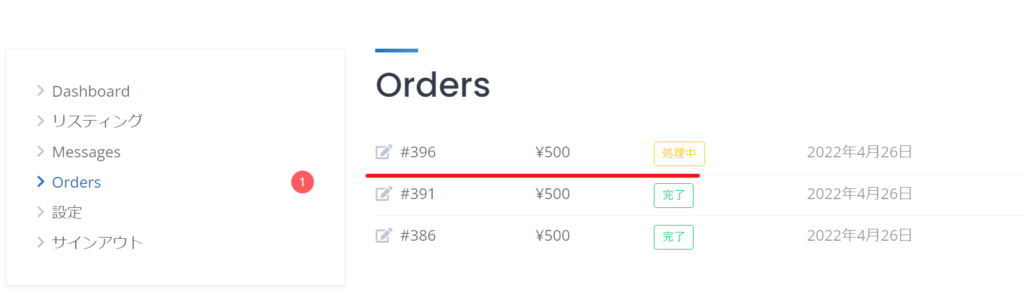
詳細を閲覧
詳細を開くと、【Conntact Buyer】というボタンがあり、こちらから購入者とプライベートチャットをスタートします。
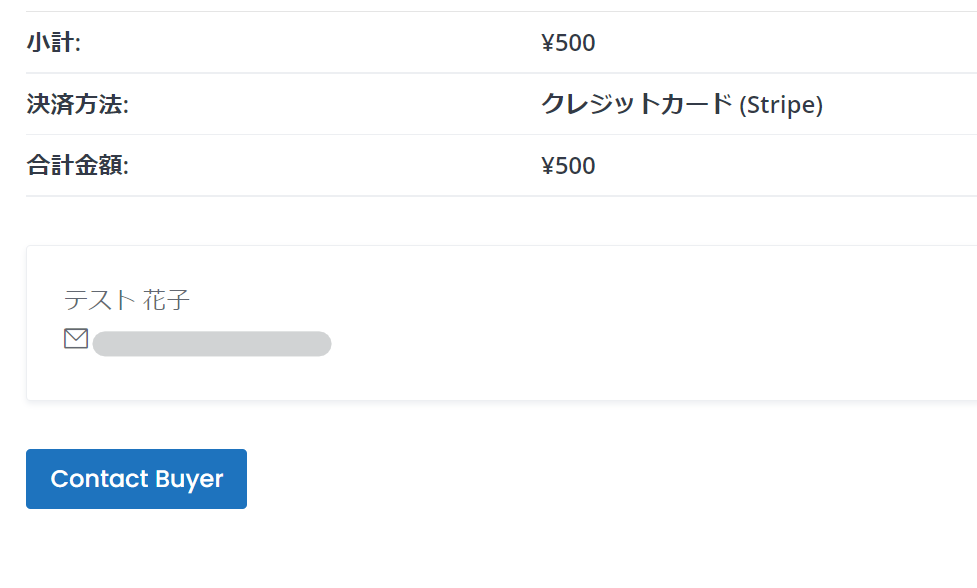
(出品者)御礼チャット

メッセージ欄に履歴が残ります。
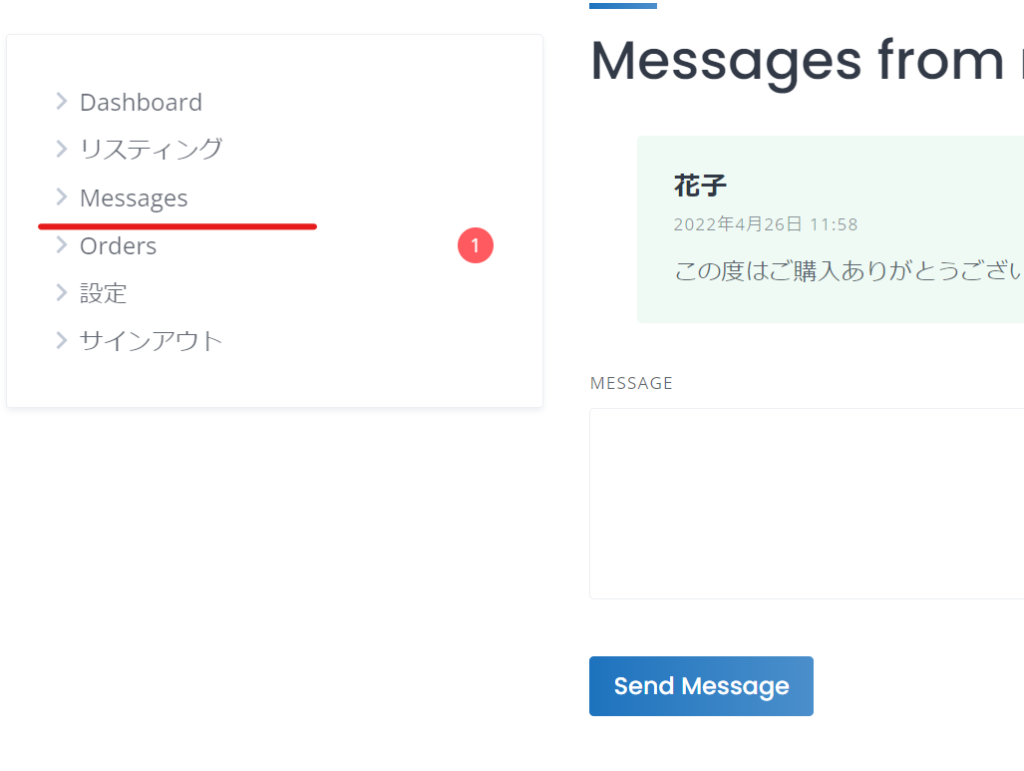
(購入者)メッセージ到着
メッセージ欄からチャットでやり取りを行っていく事が出来ます。
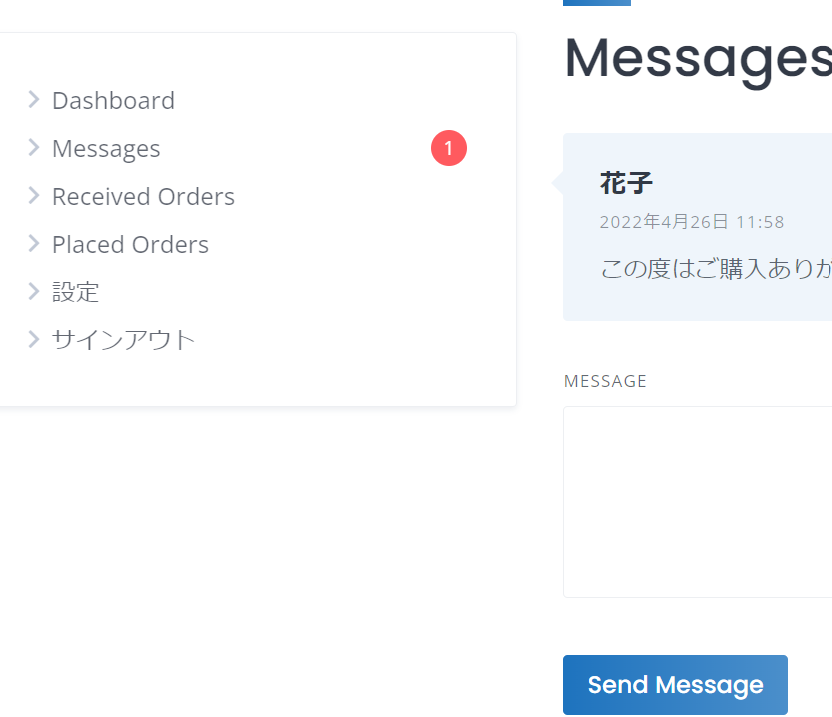
取引完了の方法
ユーザー側の注文履歴の方に、完了ボタンがついています。
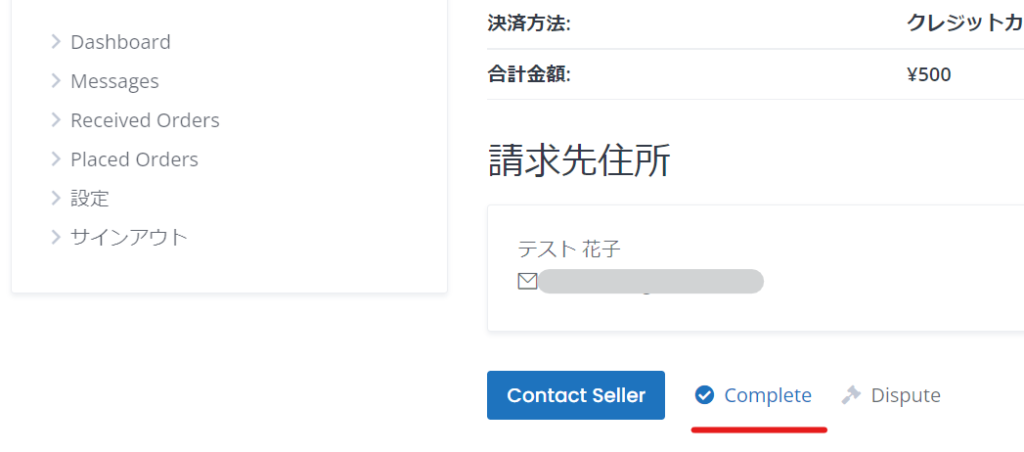
完了確定すると、出品者へ売上金が計上されます。
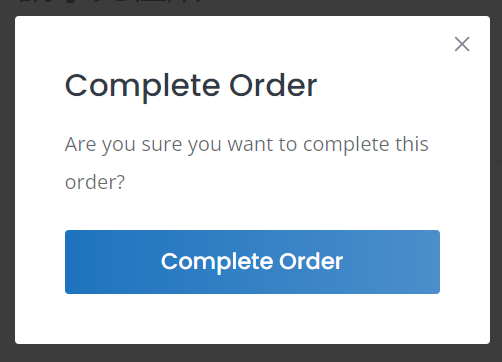
売上金の流れ
購入者が完了報告をすると、出品者のマイページに売上金が計上されます。
手数料20%設定なので、500円商品に20%の手数料を引かれて400円が売上金として計上されています。
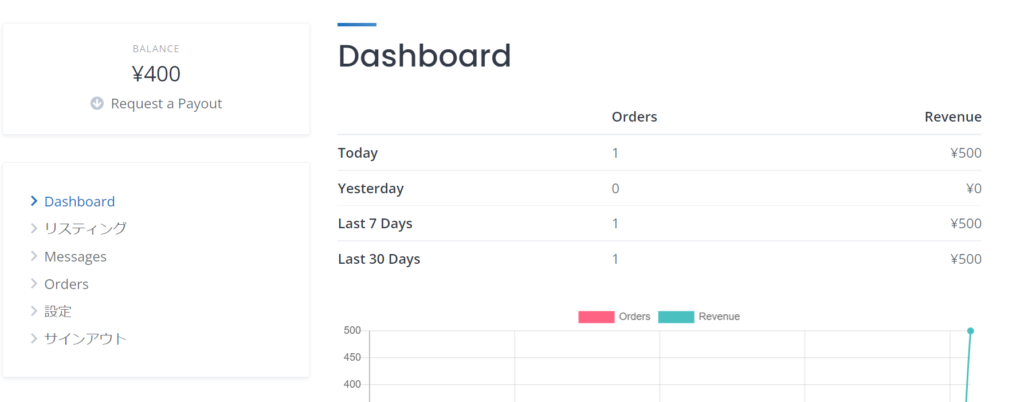
売上金申請
Request a Payoutより、出品者は売上金の申請を行う事が出来ます。
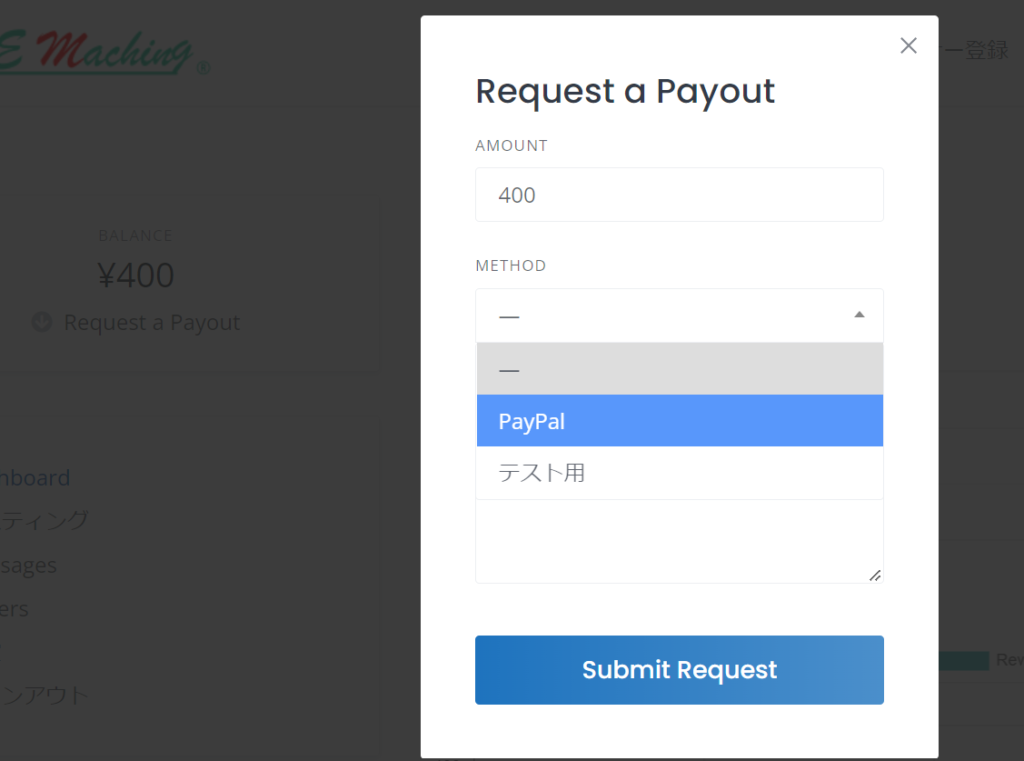
まとめ
- 出品者が自由に無形サービスを出品する
- 購入者が購入をする
- 出品者と購入者でプライベートチャットでサービス提供開始
- 購入者が完了報告
- 出品者へ売上金が計上される
- 出品者は好きなタイミングで売上金を運営側に申請可能
というオーソドックスな支払が発生するマッチングサイトの流れが構築できる事が分かりました。
最短翌朝公開!土日祝も対応します!
超お急ぎホームページ制作プラン
超お急ぎでホームページを必要としている方向けの、ホームページ超お急ぎ制作プラン行っております!
最短翌朝公開、土日祝も対応します!お困りの方は是非、以下のバナーより詳細をご確認ください!
新着記事